地图工作室支持新建图层组,图层组可方便用户对图层进行分组管理,并且可以实现同组图层统一设置,如设置图层组的可见性。同时,图层组可以嵌套,即图层组中可以包含图层组。
新建图层组
在页面左侧选择“图层”进入图层列表,点击 ![]() ,即可新建图层组,一个名为“未命名分组”的图层组将添加至图层列表中,然后点击图层组右侧的
,即可新建图层组,一个名为“未命名分组”的图层组将添加至图层列表中,然后点击图层组右侧的![]() ,选择“重命名”,可以修改图层组的名称。图层组创建后,即可将图层拖拽至图层组中,实现图层的分组管理。
,选择“重命名”,可以修改图层组的名称。图层组创建后,即可将图层拖拽至图层组中,实现图层的分组管理。
管理图层组
添加和移除图层
点击图层组,图层组会展开并列出当前图层组中的所有图层和图层组。用户可根据需要向图层组中添加图层或从图层组中移除图层,也可以创建多个图层组,将一个图层组拖拽至另一个图层组中,实现图层组的嵌套,图层组的嵌套暂无层数限制。添加和移除图层的操作方法如下:
- 向图层组中添加图层或图层组:鼠标选中需要添加的图层或需要嵌套的图层组,将其拖拽并悬停于目标图层组上,目标图层组会高亮显示,然后松开鼠标,即可将选中的图层或图层组拖曳至目标图层组中。
- 从图层组中移除图层或图层组:如果您希望直接将图层组中的图层从图层列表中移除,可点击目标图层右侧的
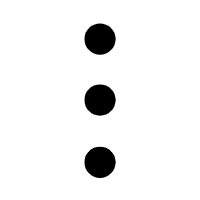 ,选择“移除”即可。如果您希望将图层移出当前图层组,那么鼠标选中图层组中的目标图层,将其拖拽至图层组外或是拖曳至另一个图层组中即可。
,选择“移除”即可。如果您希望将图层移出当前图层组,那么鼠标选中图层组中的目标图层,将其拖拽至图层组外或是拖曳至另一个图层组中即可。
改变图层或图层组的顺序
可以通过拖拽图层组中的图层来改变图层的排列顺序,也可以通过拖拽图层组来改变图层组的排列顺序。
鼠标选中需要移动的图层(图层组),将其拖拽至目标图层(图层组)的上方或下方,目标图层(图层组)的上边缘或下边缘会高亮显示,然后松开鼠标,即可将图层(图层组)拖拽至目标图层(图层组)的上方或下方。
图层组的可见性
使用图层组可以实现组内图层可见性的统一管理,选中需要切换可见性的图层组,点击![]() 或
或![]() 即可切换图层组的可见性。
即可切换图层组的可见性。
如果关闭一个图层组的可见性,则会关闭该图层组中所有图层的可见性;如果打开一个图层组的可见性,图层组内中原本不可见的图层仍然保持不可见的状态。
缩放至图层组
点击图层组右侧的![]() ,选择“缩放至”,可缩放至当前图层组的全幅显示,全幅显示的范围同时包括了可见和不可见的图层范围。
,选择“缩放至”,可缩放至当前图层组的全幅显示,全幅显示的范围同时包括了可见和不可见的图层范围。
删除图层组
选中需要删除的图层组,点击![]() ,选择“移除”,可以删除该图层组,删除图层组会将该图层组下的所有图层一并删除。
,选择“移除”,可以删除该图层组,删除图层组会将该图层组下的所有图层一并删除。

